In dieser Anleitung werden die notwendigen Schritte gezeigt, um ein Nutzerzertifikat in AppleMail einzubinden und zu verwenden.
Nutzerzertifikat importieren und verwenden
Voraussetzung für das Signieren und Verschlüsseln von Mails in AppleMail ist das Importieren der Zertifikatsdatei in die Schlüsselbundverwaltung von macOS. Dazu wird die Schlüsselbundverwaltung geöffnet und über "Ablage" > "Objekte importieren" die Zertifikatsdatei ausgewählt. Das Zertifikat sollte nun in der Kategorie "Meine Zertifikate" angezeigt werden.
Mail verfassen


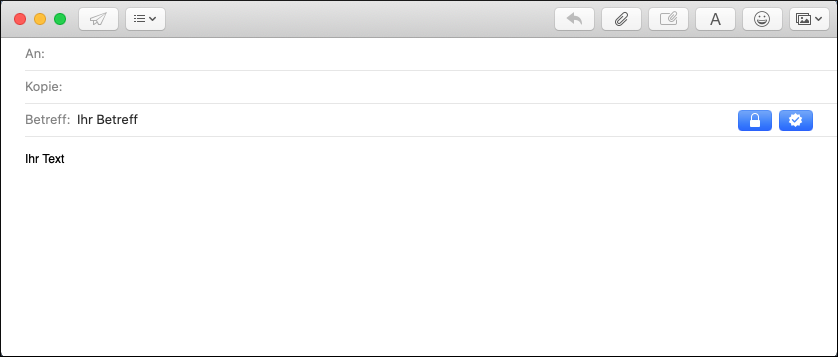
Erhalt einer signierten / verschlüsselten E-Mail
Fehlerbehebung
An dieser Stelle finden Sie Verlinkungen zu verschiedenen Fehlerbeschreibungen und Lösungen, die im Kontext mit der Nutzung des Nutzerzertifikats in Apple Mail auftreten können.






